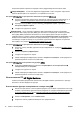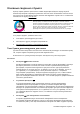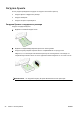User instructions
Полученные файлы сохраняются в формате TIFF (Tagged Image File Format) или PDF.
ПРЕДУПРЕЖДЕНИЕ. Утилита HP Digital Fax поддерживает только получение черно-белых
факсов. Цветные факсы не сохраняются, а отправляются на печать.
Настройка HP Digital Fax из программного обеспечения принтера (Windows)
1. Откройте программное обеспечение принтера HP. Дополнительную информацию см. в
разделе
Откройте программное обеспечение принтера HP (Windows) на стр. 38.
2. Перейдите в раздел Факс в разделе Печать, сканирование и факс и дважды нажмите
Настройка цифрового факса.
3. Следуйте инструкциям на экране.
ПРИМЕЧАНИЕ. После настройки цифрового факса HP Digital Fax можно использовать
встроенный веб-сервер принтера (EWS) для изменения его параметров. Чтобы встроенный
веб-сервер (EWS) открывался автоматически, на последнем экране мастера настройки
цифрового факса установите флажок Запустить встроенный веб-сервер по окончании. После
выбора кнопки Готово встроенный веб-сервер (EWS) будет отображаться в веб-браузере
компьютера, который используется по умолчанию. Доп
олнительные сведения о встроенном
веб-сервере см. в разделе
Встроенный веб-сервер на стр. 124.
Настройка HP Digital Fax из программного обеспечения принтера (OS X)
1. Запустите утилиту HP Utility. Дополнительную информацию см. в разделе
HP Utility (OS X)
на стр. 123.
2. Нажмите Сохранить цифровой факс.
3. Следуйте инструкциям на экране.
4. Указав необходимую информацию, щелкните Сохранить и проверить, чтобы убедиться в
правильной работе ссылки на сетевую папку.
Настройка HP Digital Fax на встроенном веб-сервере (EWS)
1. На вкладке Главная выберите компонент Отправка факса по электронной почте/в
сетевую папку в окне Настройка.
2. Следуйте ин
струкциям на экране.
3. Указав необходимую информацию, щелкните Сохранить и проверить, чтобы убедиться в
правильной работе ссылки на сетевую папку.
Использование ПО HP Digital Solutions
Чтобы использовать программное обеспечение HP Digital Solutions, прилагаемое к принтеру,
выполните соответствующие инструкции.
Использование функции сканирования в сетевую папку HP
1. Разместите оригинал на стекле в правом переднем углу лицевой стороной вниз или в АПД
лицевой стороной вверх. Дополнительные сведения см. в разделе
Размещение оригинала
на стекле сканера на стр. 28 или Загрузите оригинал в устройство подачи документов
на стр. 29.
2. Нажмите Сканирование, затем Сетевая папка.
3. На дисплее панели управления выберите имя требуемой папки.
18
Глава 2 Начало работы RUWW